Design drucken und als PDF speichern
Sobald Ihr Design fertig ist, können Sie es drucken oder als PDF für den späteren Druck speichern.
Das Verfahren zum Drucken oder Speichern als PDF ist dasselbe, mit dem Unterschied, dass am Ende des Prozesses das Drucken automatisch das System-Druckfenster öffnet und das Speichern die Auswahl eines Speicherorts für die PDF-Datei ermöglicht.
Zum Drucken wählen Sie den Befehl Drucken aus dem Menü Projekt oder verwenden Sie die Standard-Tastenkombination Strg+P.
Zum Speichern als PDF wählen Sie den Befehl Als PDF speichern aus dem Menü Projekt oder verwenden Sie die Standard-Tastenkombination Strg+S.
Nach der Befehlsausführung erscheint, falls Fehler während der Design-Validierung erkannt werden, ein Warnfenster mit den Fehlern. Sie können wählen, zurückzugehen und die Fehler zu beheben oder fortzufahren und sie zu ignorieren.
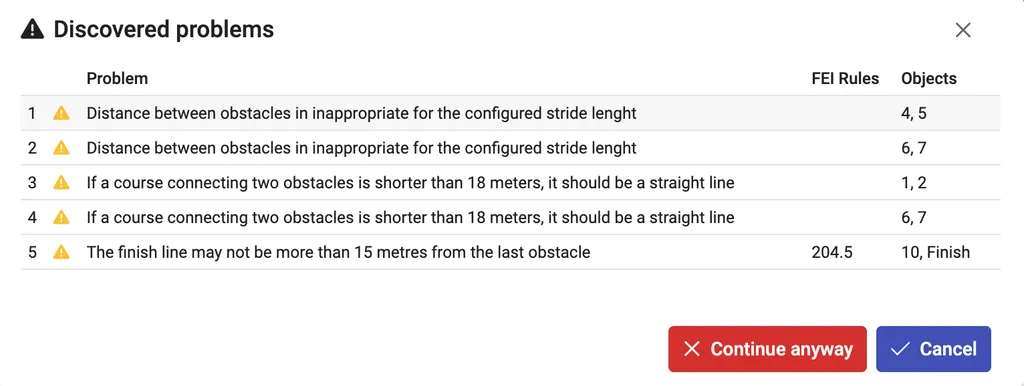
Als nächstes öffnet sich ein Fenster zur Auswahl der Seiten, die im Ausdruck enthalten sein sollen.
Einige Seiten haben anpassbare Optionen, die durch Drücken des Bindestrichs links vom Seitennamen aufgerufen werden können – Beispiel unten.
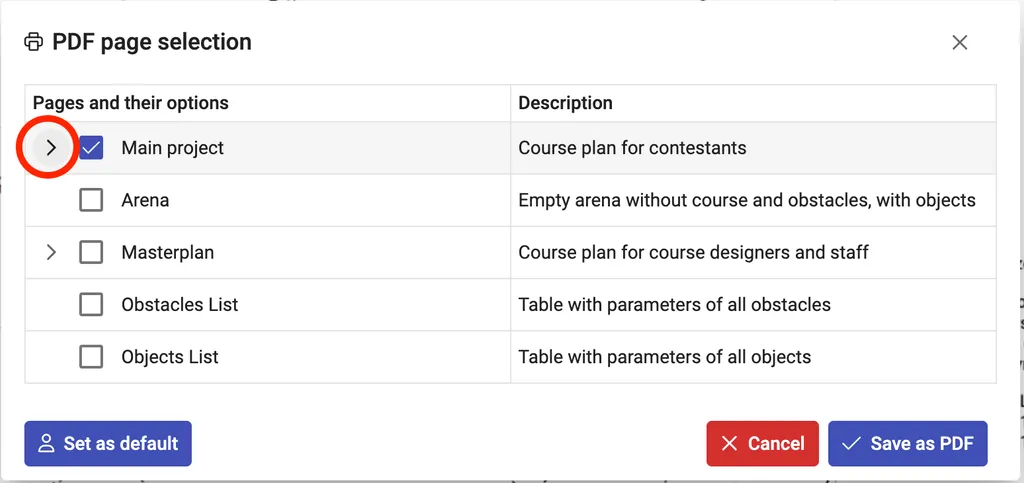
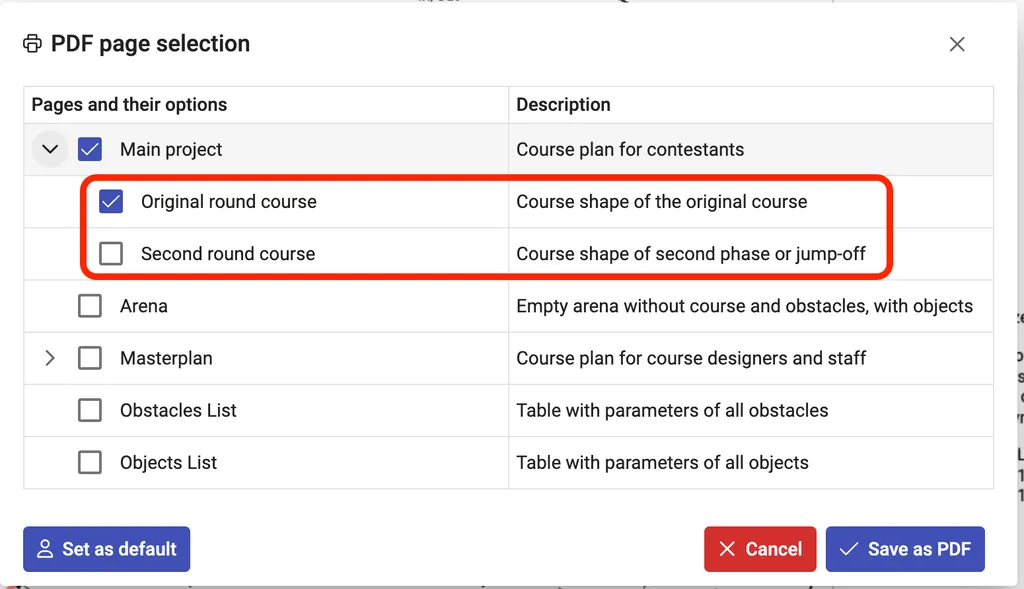
Die Auswahl der Schaltfläche Als Standard festlegen speichert die ausgewählten Seiten und ihre Optionen als Benutzer-Standardeinstellungen, sodass sie beim nächsten Start der Anwendung erhalten bleiben. Andernfalls werden sie auf die Standardwerte zurückgesetzt.
Die Auswahl der Schaltfläche Als PDF speichern oder Drucken führt zum Systemdialog, um den gewählten Vorgang abzuschließen.
Ein Beispiel des Ausdrucks wird unten dargestellt.